Создание аккаунта
После установки и открытия приложения на планшете Вы попадаете на экран входа/регистрации аккаунта.
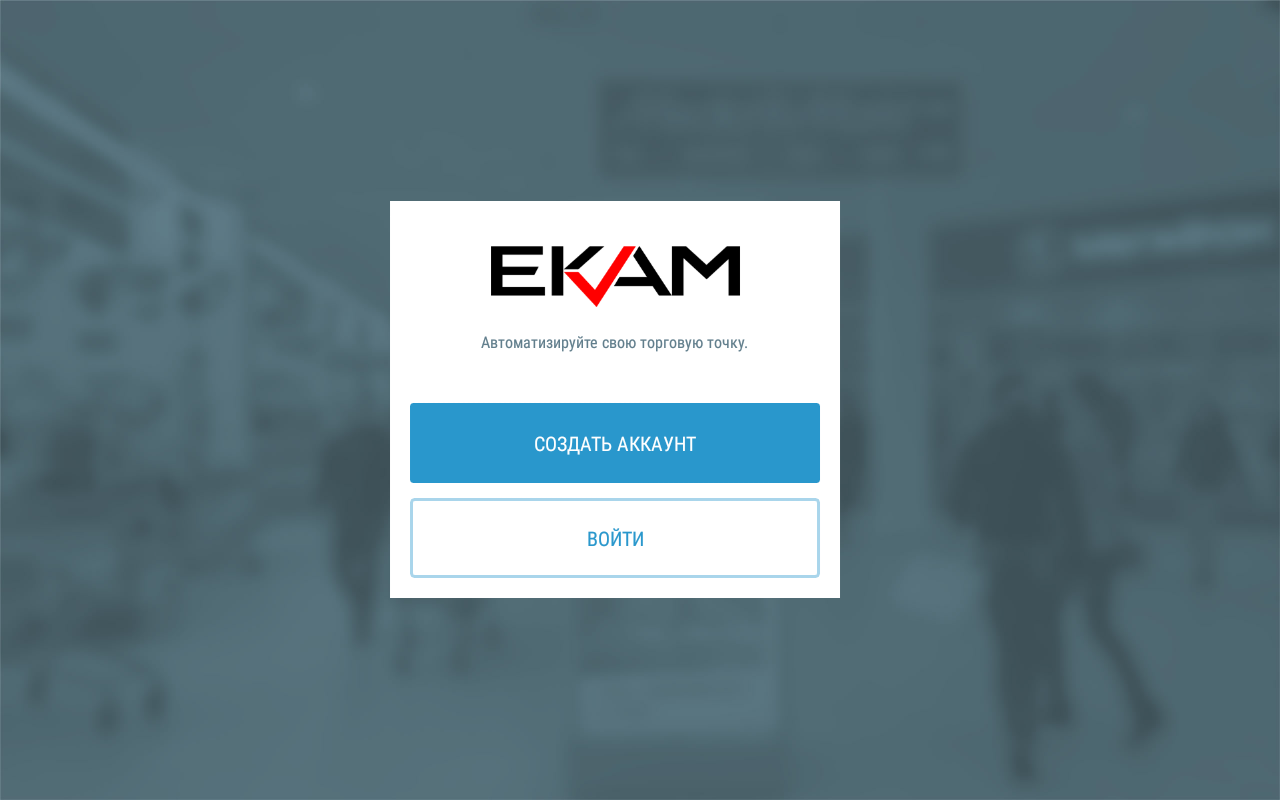
Если у Вас уже имеется аккаунт в ЕКАМ, нажмите кнопку Войти и следуйте инструкции на планшете. Подробнее Вы можете прочитать здесь.
При нажатии кнопки Создать аккаунт, у Вас откроется диалоговое окно для указания адреса электронной почты, к которому будет привязан аккаунт.
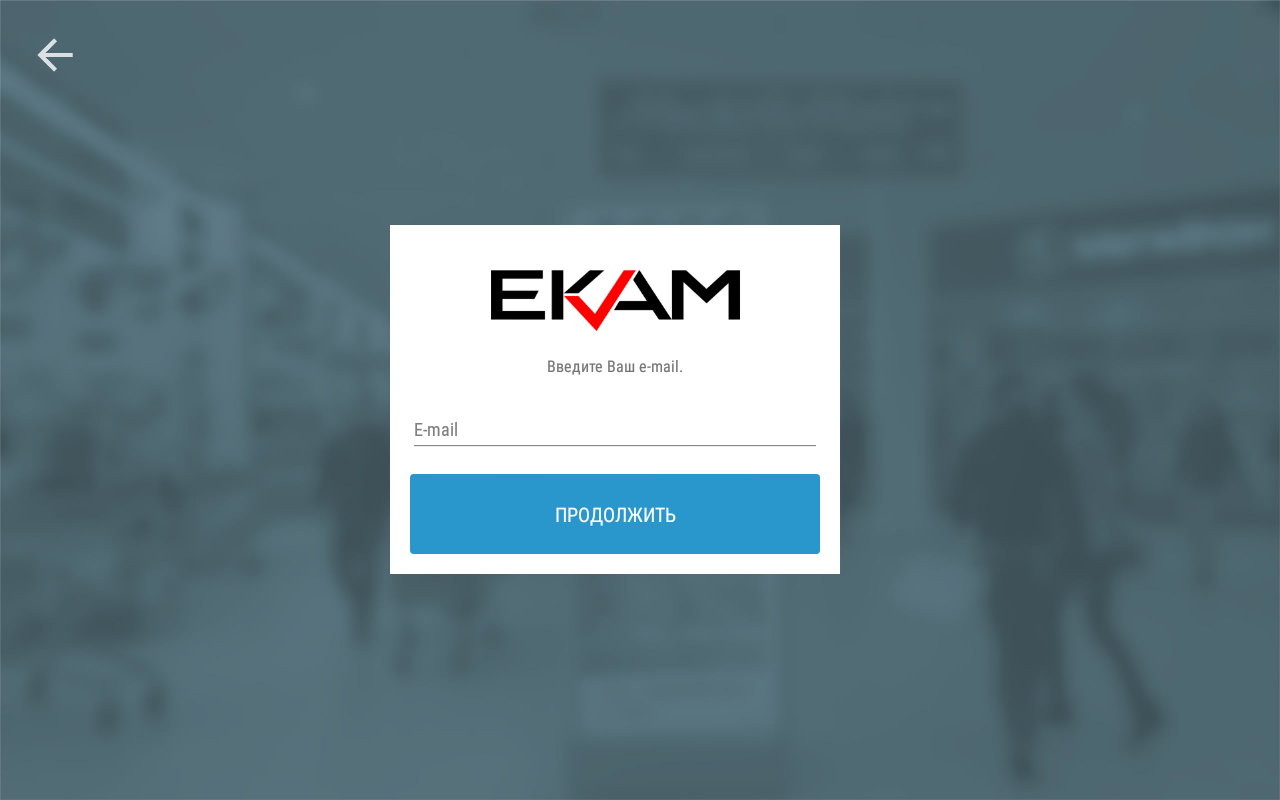
После ввода адреса электронной почты осуществляется переход на новый экран для ввода контактной информации. Данная информация необходима для связи с клиентом при возникновении вопросов, связанных с работой ПО.
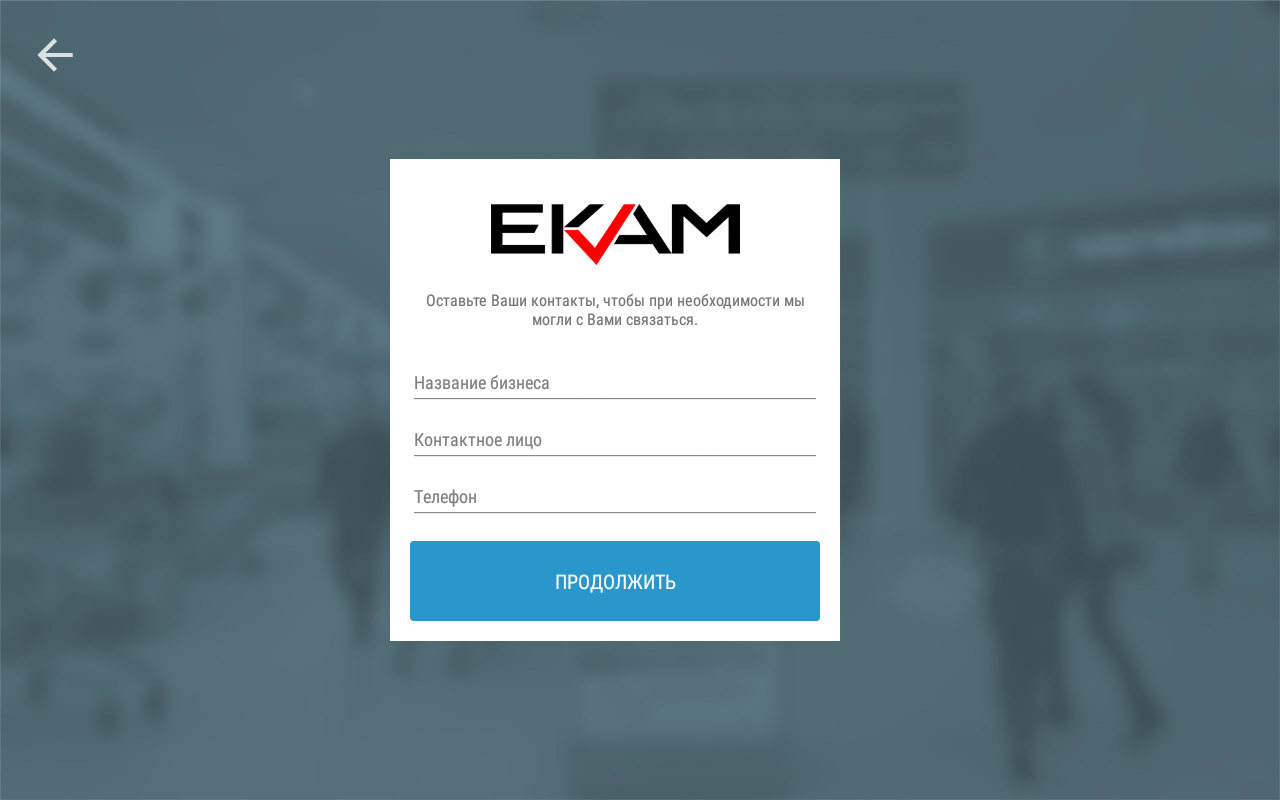
После ввода контактной информации Вы переходите на следующий экран, создание индивидуального пин-кода для пользователя. Проходит в 2 этапа: создание и подтверждение.
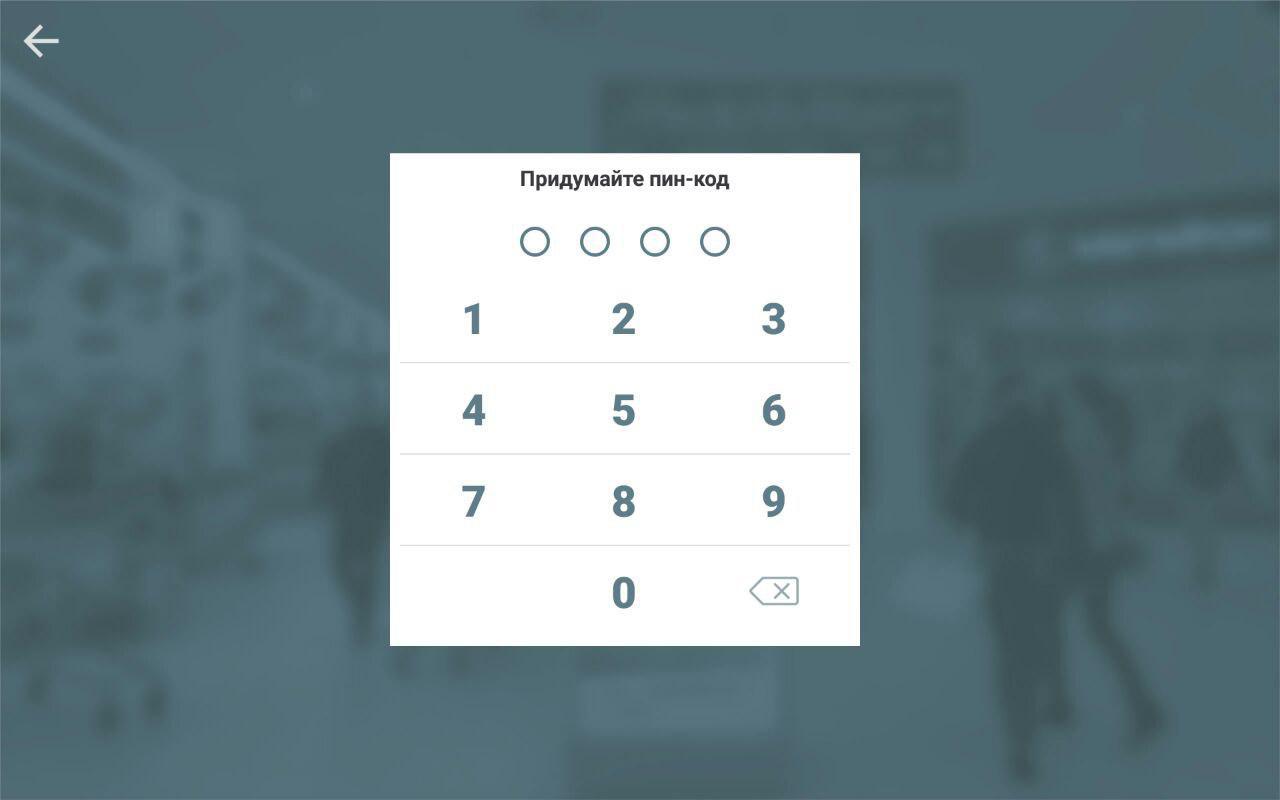
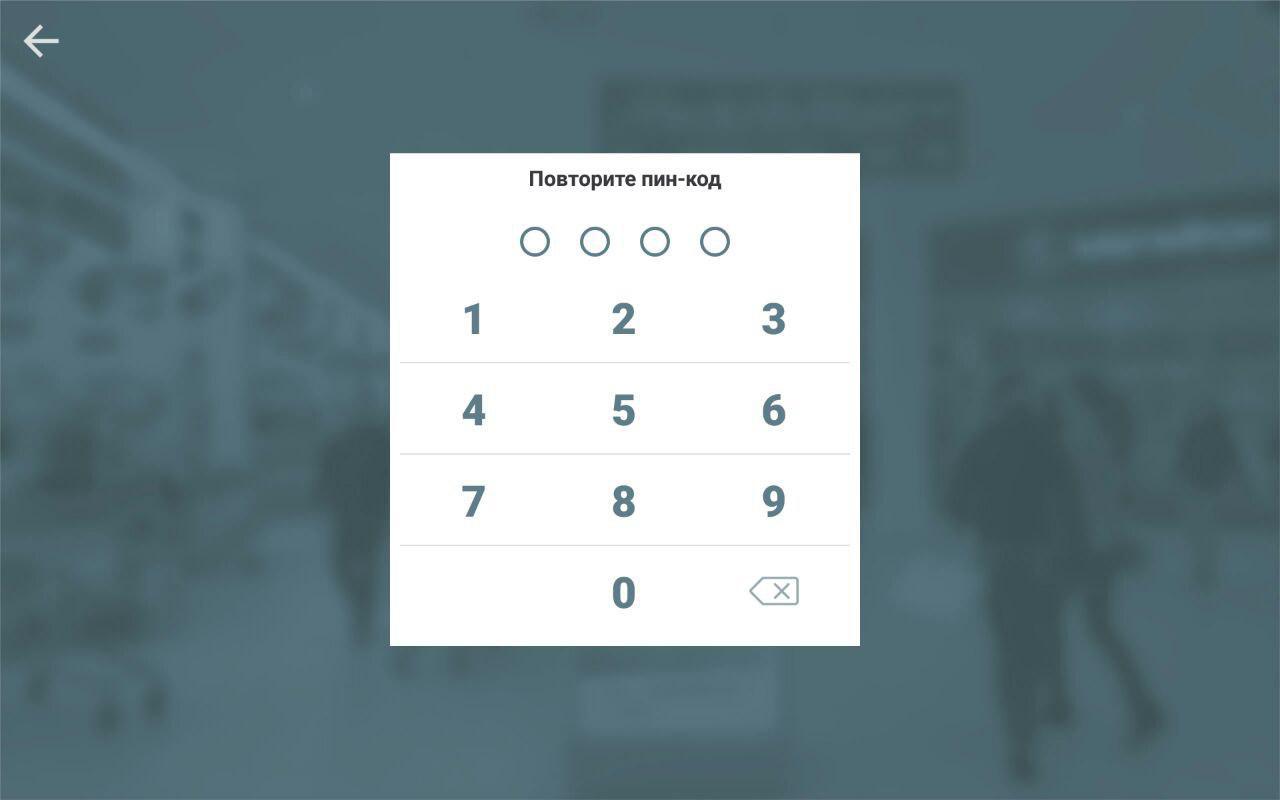
После этого запускается процесс создания Вашего магазина. Уже через несколько секунд Вы попадаете на экран продаж.
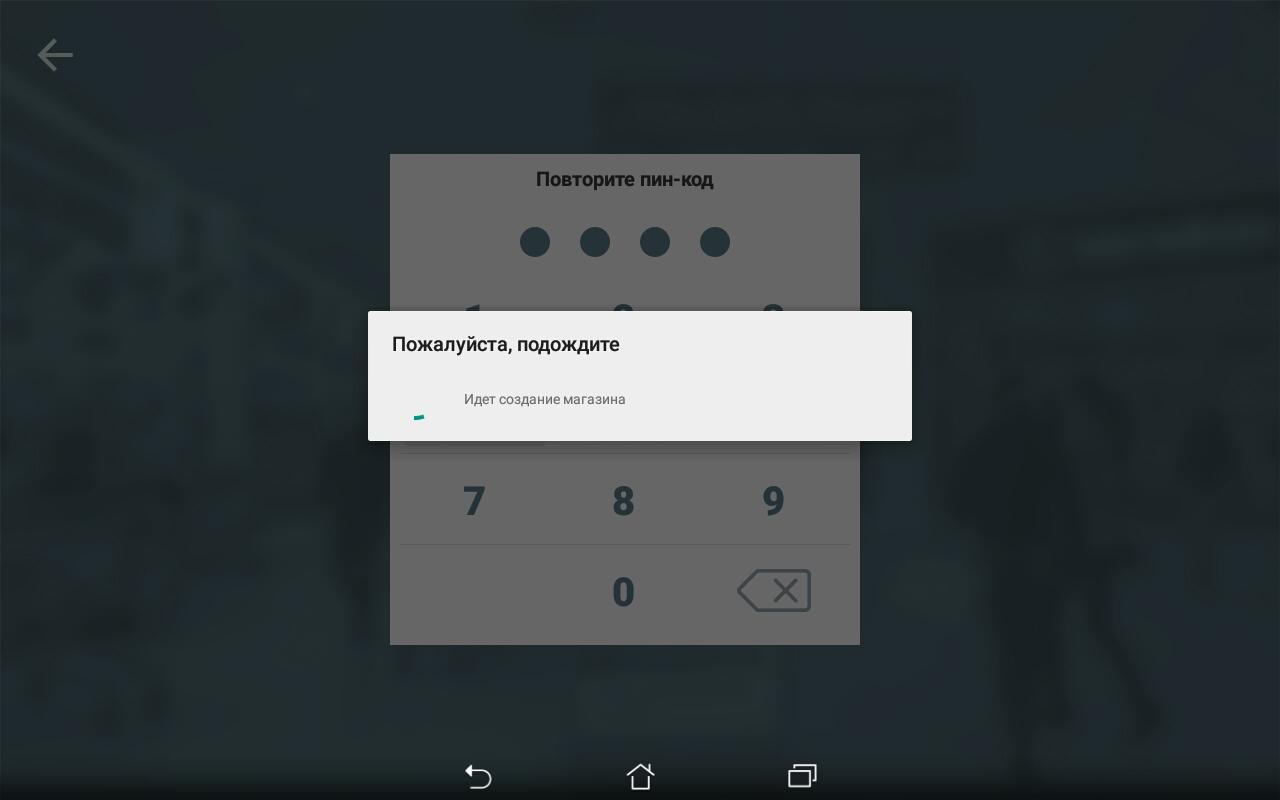
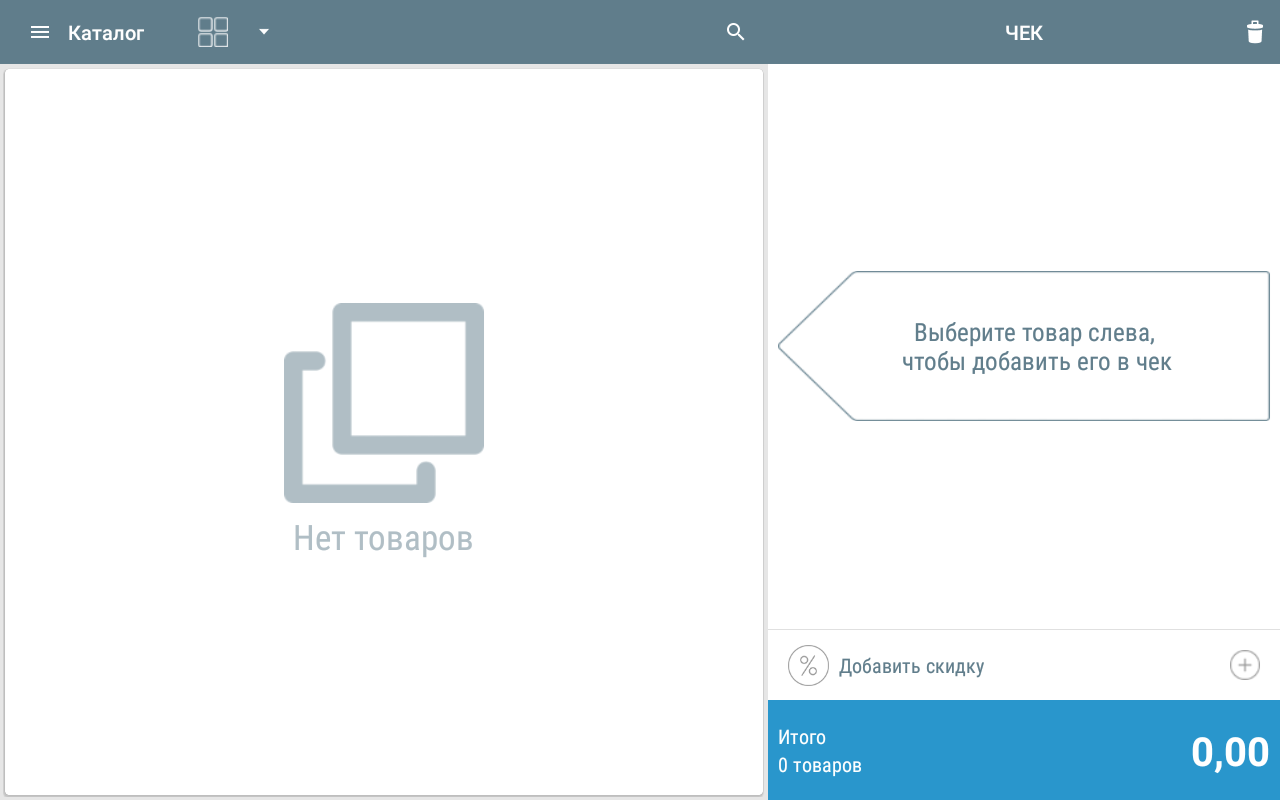
На указанный Вами адрес электронной почты направлено письмо с регистрационной информацией и ссылкой для входа в личный кабинет, где вы можете создать товары и настроить кассы.
Удачной торговли.
Сервис поддержки клиентов работает на платформе UserEcho

